Verbinden eines E-Mail-Kontos mit Microsoft Graph
Damit alle Dokumente, die Ihnen per E-Mail zugesendet werden (z.B. Rechnungen, Gutschriften und Zusatzdokumente) verarbeitet werden, müssen Sie zunächst eine Verbindung mit einem E-Mail-Konto (z.B. ein Sammelpostfach für Rechnungen und Gutschriften) herstellen.
Wenn Sie Microsoft Azure Cloud verwenden und eine Verbindung zu einem Server mit Microsoft Exchange Online herstellen, müssen Sie Microsoft Graph als Verbindungsmethode auswählen.
So geht’s
Öffnen Sie in der Seitenleiste edoc e-mail processing, um auf die Übersichtsseite mit den E-Mail-Einstellungen zu gelangen.
Klicken Sie auf Konten verbinden.
Klicken Sie im Menüband auf Neues E-Mail-Konto, um ein neues Konto hinzuzufügen.
Wählen Sie aus der Liste Microsoft Graph als Verbindungsmethode aus.
Geben folgende Daten ein:
Tenant-ID: Geben Sie die Mandanten-ID der Microsoft Exchange Online-App ein.
Client-ID: Geben Sie die Client-ID ein.
Name der Verbindung: Geben Sie einen aussagekräftigen Namen für die Verbindung des Profils ein.
E-Mail-Adresse: Geben Sie die E-Mail-Adresse für den verwendeten Clouddienst ein.
Geheimer Clientschlüssel: Geben Sie den geheimen Clientschlüssel (Client Secret) ein.
Nachdem Sie die Daten eingegeben haben, klicken Sie im Menüband auf Speichern.
Tipp
Testen Sie unbedingt die konfigurierte Verbindung, indem Sie im Menüband auf Verbindung testen klicken.